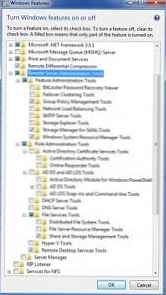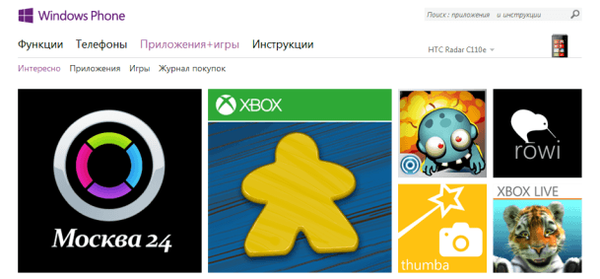Bizonyos esetekben a Windows lelassul és nagyon késik, ha a feladatkezelőhöz fordul, láthatja, hogy a „Service Host: Local System” tölti be a Windows 10 meghajtót. A hiba különböző esetekben fordulhat elő, frissítések után, a telepítés vagy önmagában. Ebben a cikkben megpróbáljuk leírni a probléma megoldásának lépéseit..
A helyi rendszer csomópontban szereplő szolgáltatások:
- SuperFetch - segít csökkenteni a letöltési időket és növeli a fő programok és alkalmazások hatékonyságát. De leggyakrabban a gyenge eszközökön (de ez megtörténik a produktív készülékeken is) a SuperFetch a rendszer optimalizálása helyett az ellenkezőjét cselekszi.
- Frissítési központ - a frissítések letöltése vagy telepítésekor a lemezen lévő terhelés különösen erősen érezhető, ezért a Windows 10 automatikus frissítése a gyenge számítógépek "ellensége"..
- A push értesítő rendszer szolgáltatása meglepően „sötét ló” a javasolt listában. A push értesítések letiltása néhány felhasználót segített..
E szolgáltatások gyors letiltásához használja a parancssort rendszergazdaként:
- net stop sysmain
- net stop wuauserv
- net stop wpnservice
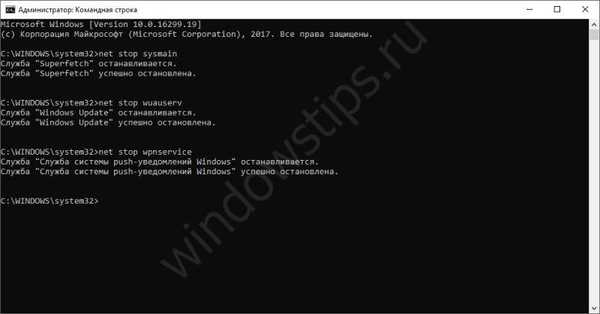
A szolgáltatási csomópont ideiglenesen leáll, és a probléma újraindítása után folytatódhat a probléma, ezért a teljes hatás elérése érdekében jobb, ha leválasztják őket az indítástól..
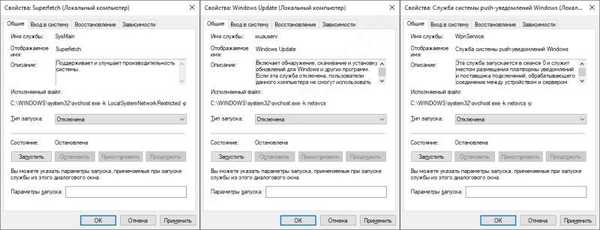
További módok
A merevlemez-ellenőrzés végrehajtásához elősegíti a lemeznek a szolgáltatási csomóponttal történő betöltésének problémáját. A parancssorban rendszergazdaként futtassa a következő parancsot:
chkdsk / f / r
Ezután nyomja meg az Y billentyűt a Windows újraindításának és a lemez ellenőrzésének megerősítéséhez.
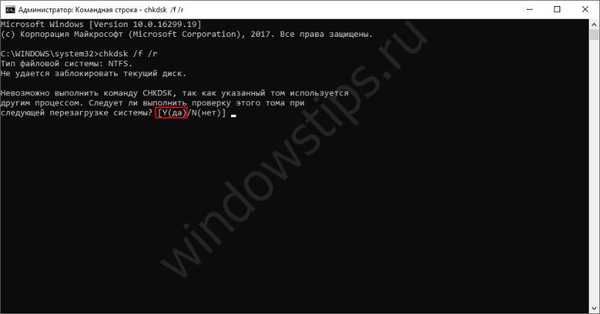
Windows hibaellenőrzés végrehajtása. Futtassa újra a cmd ablakot a következő parancsokkal:
- sfc / scannow
- Dism / Online / Tisztító-kép / RestoreHealth
Várja meg, amíg a teszt befejeződik, és indítsa újra a számítógépet.
Indítsa el a Windows Update hibaelhárítóját
A hibaelhárító elindításához bekapcsolt és működő központi fűtőrendszerre van szükség
Nyissa meg a Vezérlőpultot, majd a Hibaelhárítás elemet és a Rendszer és biztonság menü megfelelő elemét.
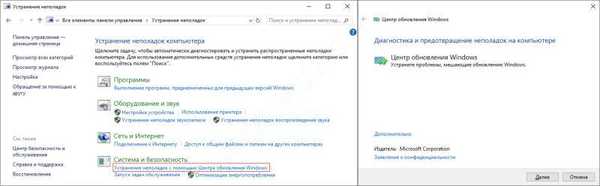
A fent leírt probléma leggyakrabban félelem és valószínűleg nem támogatott eszközök esetén fordul elő, így a probléma megoldása az egyes számítógépeken a saját módján megy végbe. Nem minden felhasználónak lesz oka a fenti szolgáltatások lemezére, memóriájára vagy CPU-ra terhelésére, ezért tanácsos nagyobb figyelmet szentelni az eseménynaplóban, az OS frissítésekben (vagy azok eltávolításában, ha hiba történik utána) és az illesztőprogramokban (különösen a lapkakészletben)..
Remek napot!